Ako sa zbaviť choroby v DAYZ

DAYZ je hra plná šialených, nakazených ľudí v postsovietskej krajine Černarus. Zistite, ako sa zbaviť choroby v DAYZ a udržte si zdravie.
Roblox ponúka kreatívne a jedinečné spôsoby vytvárania svetov. Ak sa chcete podeliť o svoje herné skúsenosti v službe Roblox a ktorejkoľvek z jej hier, pridanie priateľa je správna cesta. Priateľov na Roblox môžete pridať rôznymi spôsobmi v závislosti od vášho zariadenia. Okrem toho si môžete pridať kohokoľvek, s kým by ste chceli hrať, od priateľov zo skutočného života až po niekoho, koho ste stretli pri hraní hier.

Pridaním priateľov na Roblox si môžete užiť spoločné hranie na jednom serveri, multiplayerový Roblox alebo len chatovať a spoznávať sa pri objavovaní svetov. Čítajte ďalej a zistite, ako pridať priateľov do Roblox na PC, konzole alebo mobilnom zariadení.
Pridanie priateľov na Roblox
Ak chcete zažiť Roblox s priateľmi, môžete ich pridať zadaním ich používateľského mena do tlačidla vyhľadávania a odoslaním žiadosti o priateľstvo. Prechod na tlačidlo vyhľadávania a pridanie priateľa sa bude líšiť v závislosti od vášho zariadenia.
Pridanie priateľov na PC
Ak hráte na počítači, môžete si nájsť nových priateľov a poslať žiadosť o priateľstvo z domovskej stránky Roblox alebo počas hry. Takto môžete pridať niekoho z hernej platformy:
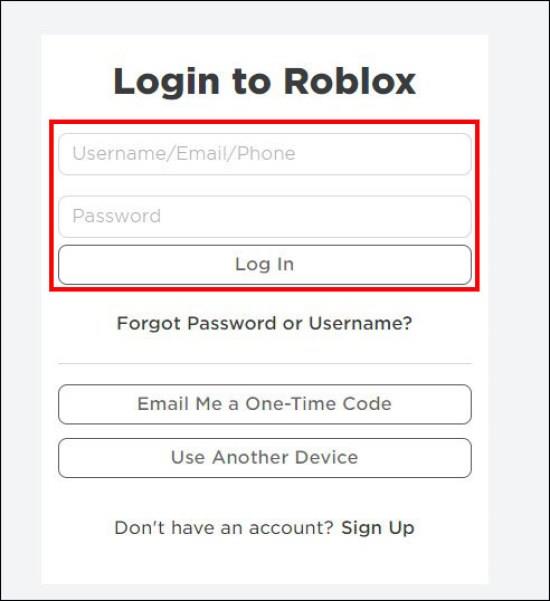
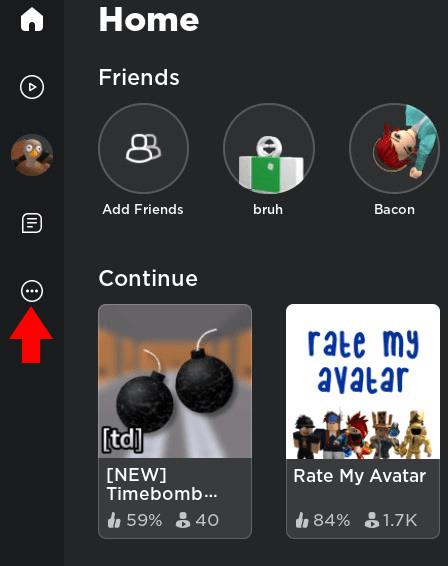
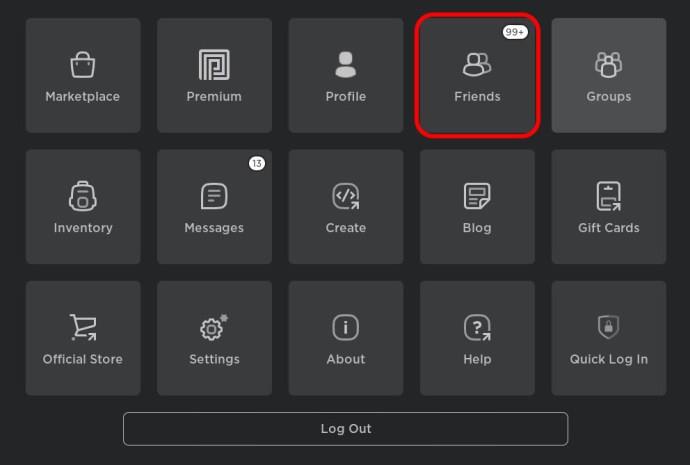
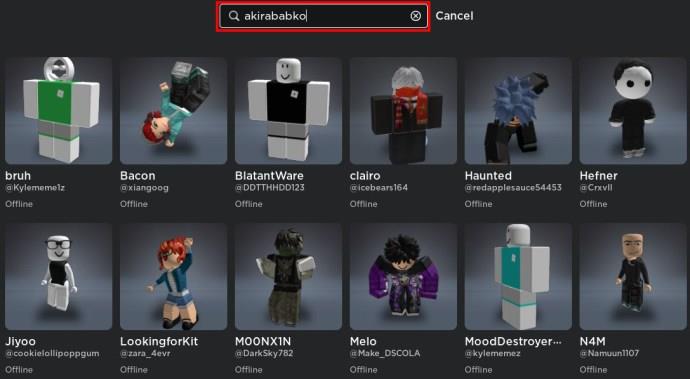
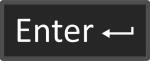
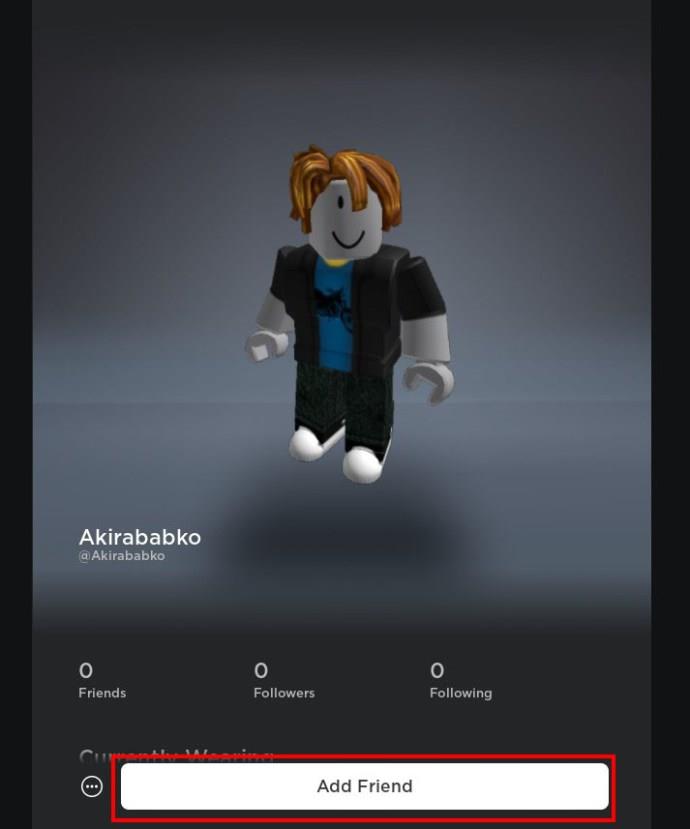
Keď zadáte prezývku svojho priateľa, je dôležité, aby ste ho hľadali v možnosti „v Ľudia“. Po zadaní používateľského mena do vyhľadávacieho panela sa zobrazí veľa možností, ako sú Skúsenosti, Obchod s avatarmi, Skupiny, Trh pre tvorcov a Ľudia.
Ďalším spôsobom, ako pridať priateľov na PC počas používania Robloxu, je posielať im požiadavky v hre. Toto je jednoduchý spôsob rozšírenia zoznamu priateľov, takže ak stretnete nového hráča a chcete s ním pokračovať v hre, môžete si ho okamžite pridať. Takto môžete pokračovať:
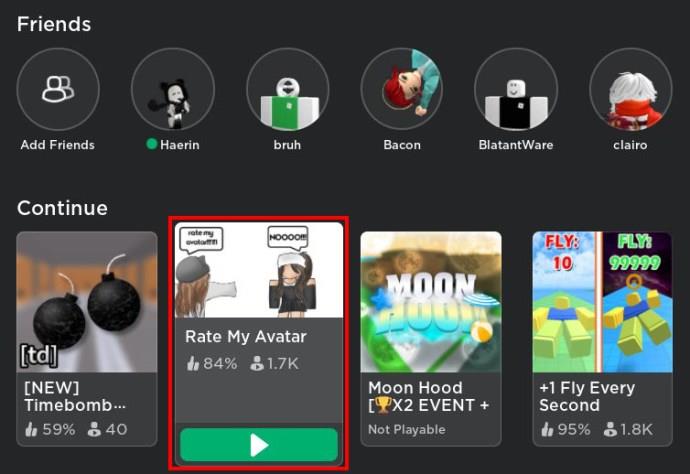
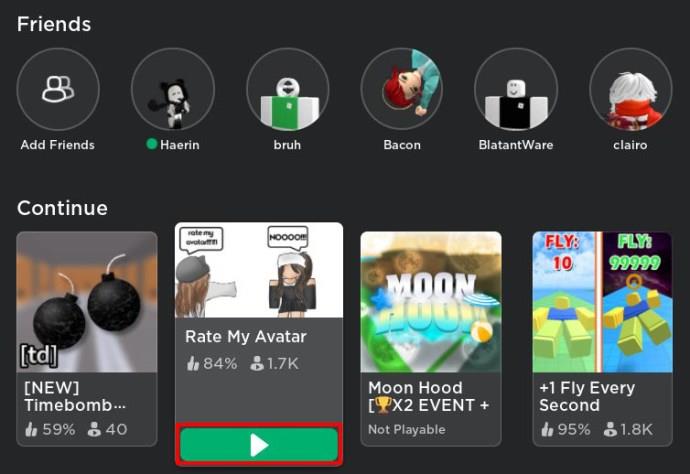

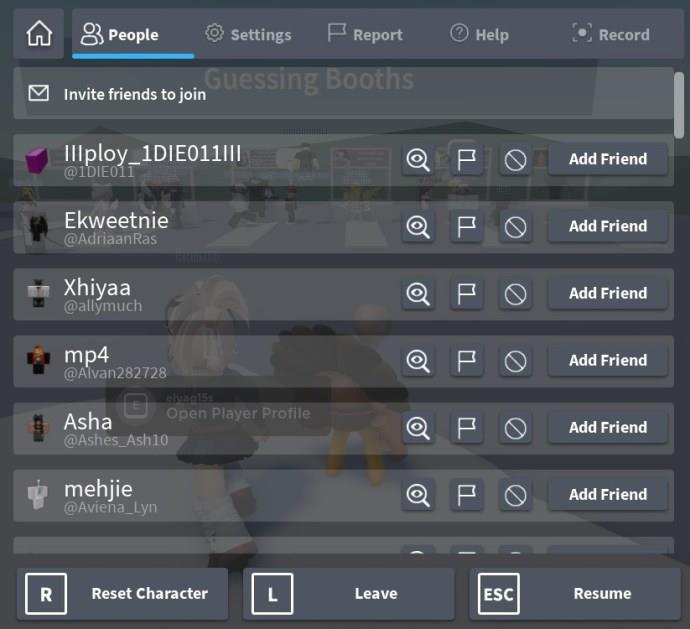
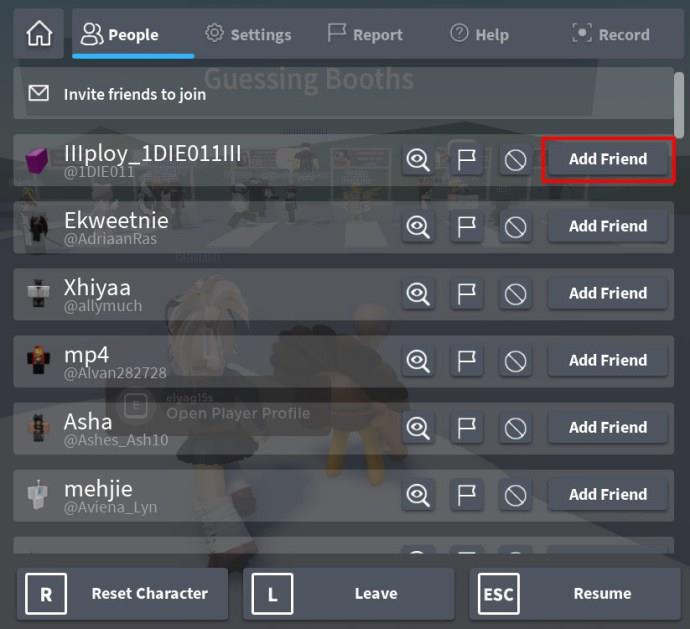
Pridanie priateľov na mobilný telefón
Pomocou mobilného zariadenia si tiež môžete pridať nových priateľov. Môžete pridať priateľov z domovskej stránky Roblox, ak používate Android, iPhone alebo akýkoľvek iný mobilný telefón. Môžete to urobiť takto:
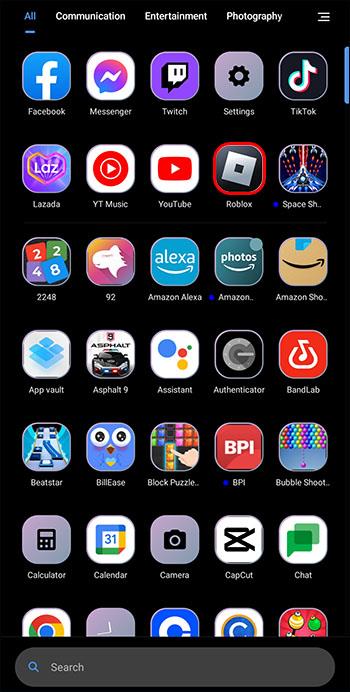
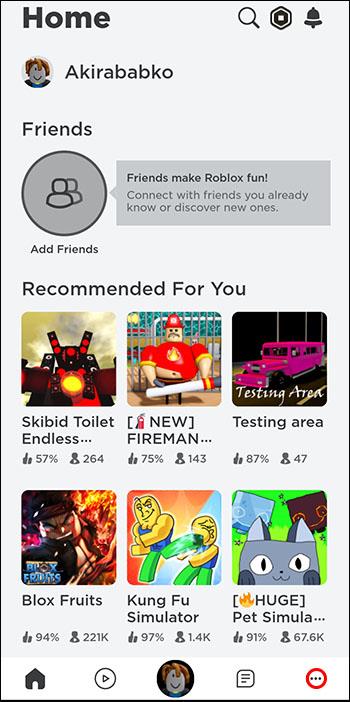
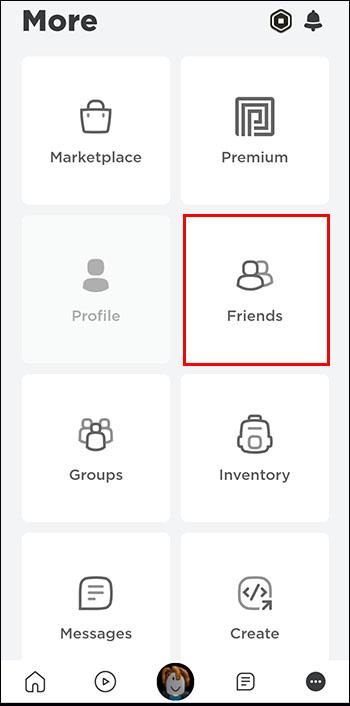
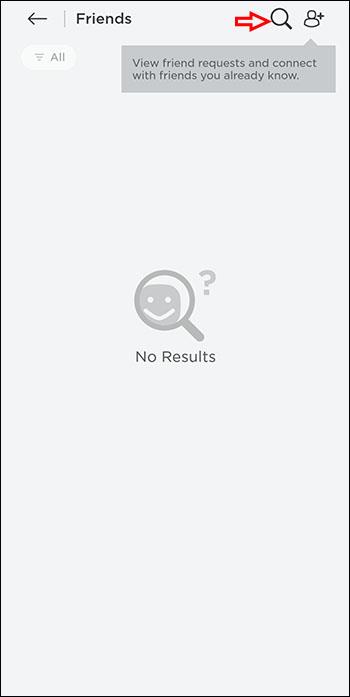
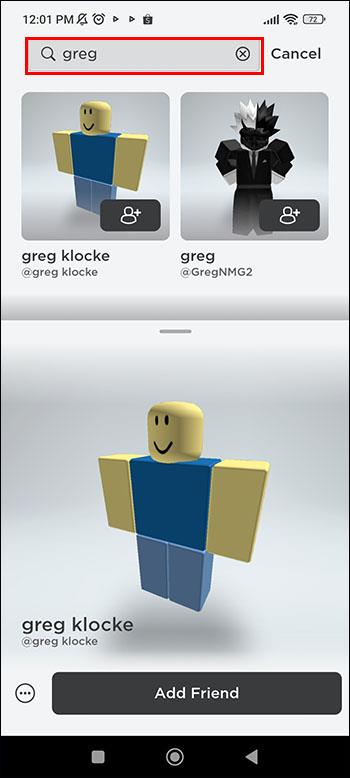
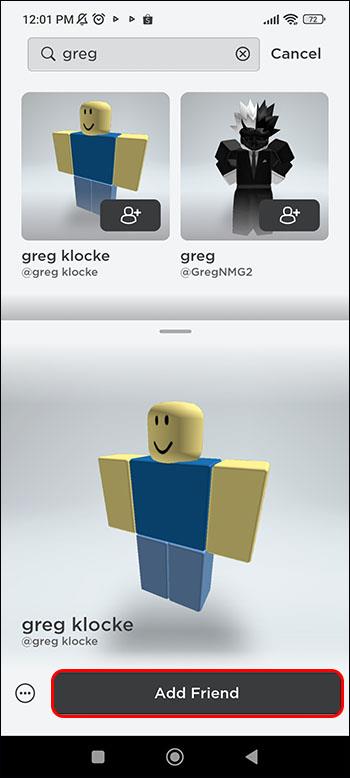
Ak ste úspešne vykonali tieto kroky, pod menom vášho priateľa sa namiesto „Pridať“ zobrazí „Čaká“.
Pridanie priateľov na konzolu
V súčasnosti je jedinou konzolou, kde môžete používať Roblox, Xbox, ale neexistuje žiadny priamy spôsob, ako z neho pridať priateľov. Ak hráte na Xboxe, môžete vidieť všetkých priateľov v sekcii „Priatelia“, ale nie je tu žiadne tlačidlo „Pridať priateľa“. Na to však existuje riešenie. Na svojej konzole môžete otvoriť Microsoft Edge a odtiaľ pridať priateľov do Robloxu.
Nemôžete kliknúť na rovnaké tlačidlo a zrušiť svoju žiadosť o priateľstvo, ak ju odošlete nesprávnej osobe. Ak sa to však stane, druhý hráč vašu žiadosť pravdepodobne odmietne a budete o tom informovaní. To isté platí, ak niekto žiadosť prijme. Upozornenia dostávate bez ohľadu na zariadenie, ktoré používate na hranie hier Roblox, takže je zbytočné posielať ľuďom spam s viacerými žiadosťami.
Používatelia môžu tiež zahrnúť poznámky so svojimi požiadavkami na scenáre, v ktorých potrebujú oživiť pamäť druhej osoby alebo len chcú zahrnúť vtipnú správu.
Ako zobraziť moje čakajúce žiadosti o priateľstvo
Či už používate PC, konzolu alebo mobilné zariadenie, svoje čakajúce žiadosti o priateľstvo môžete vidieť na rovnakom mieste. Takto sa k nemu môžete dostať:
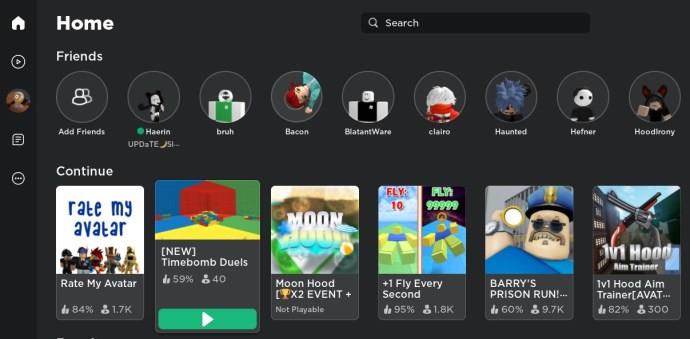
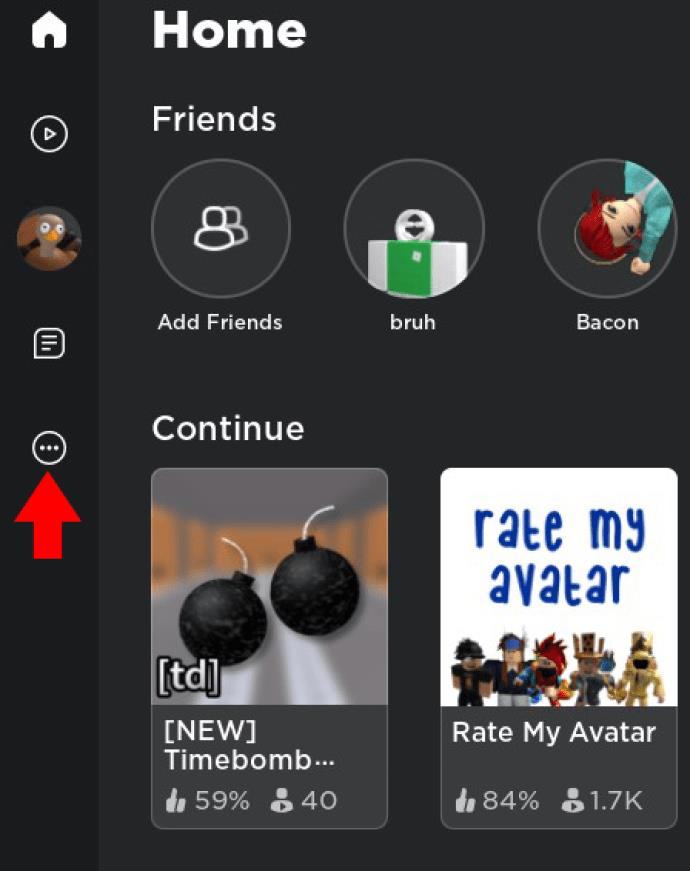
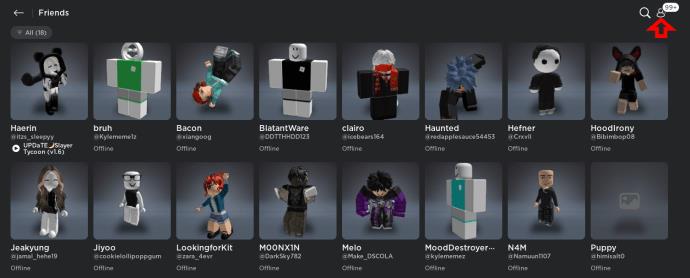
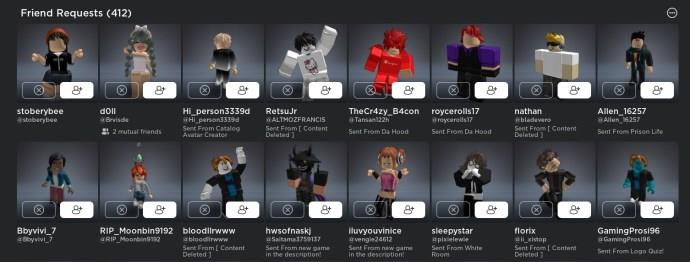
Ak však vedľa možnosti „Priatelia“ nie je žiadne číslo, nemáte žiadne nové požiadavky.
Ako vytvoriť alias pre priateľov Roblox
Pomocou možnosti „Alias“ môžete svojim priateľom nastaviť vlastnú prezývku. Je to užitočné, keď si priateľ zmení prezývku; ich alias budete mať stále viditeľný iba vy, aby ste ich rozpoznali. Ak chcete nastaviť túto funkciu, postupujte podľa týchto krokov:
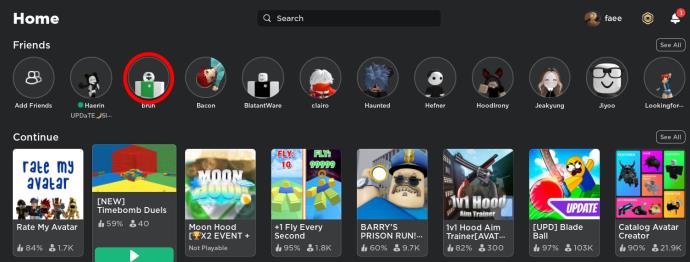
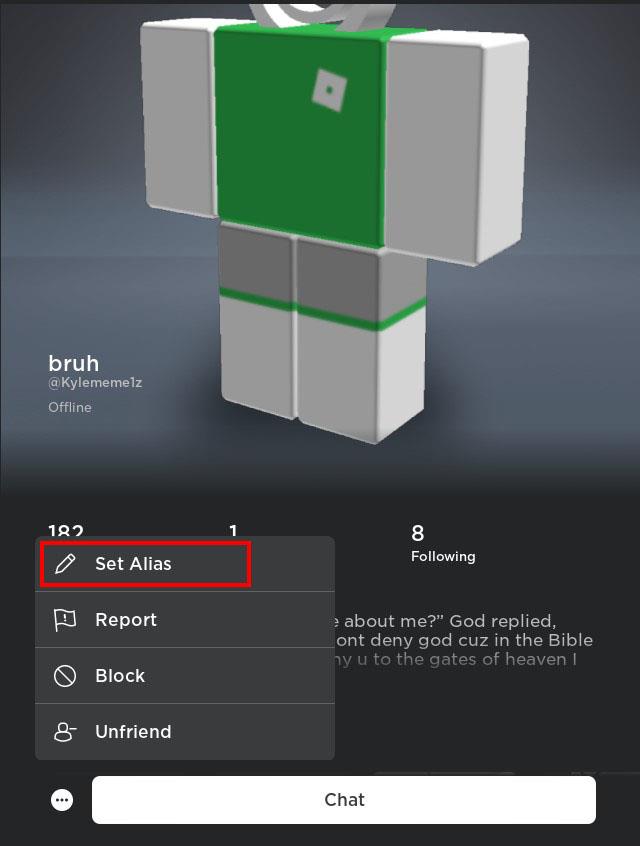
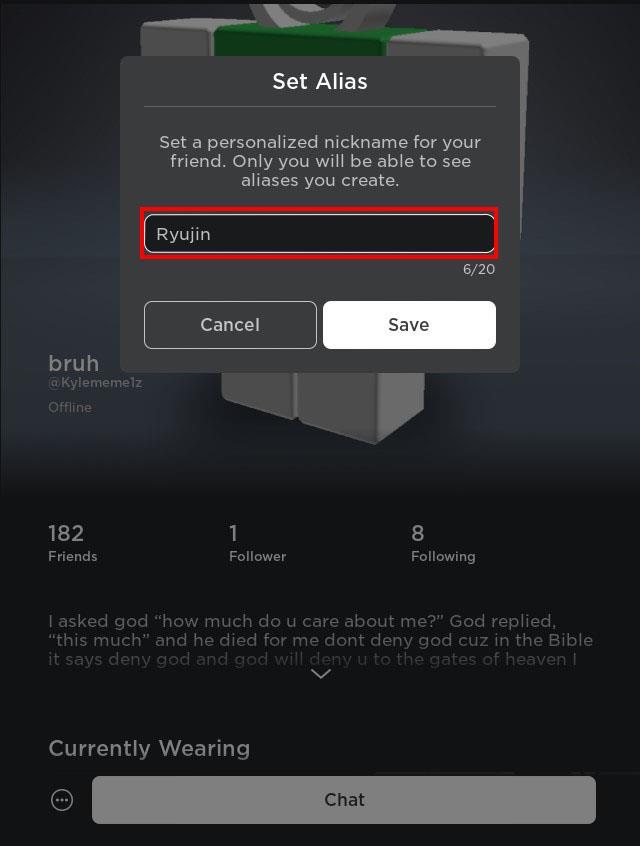
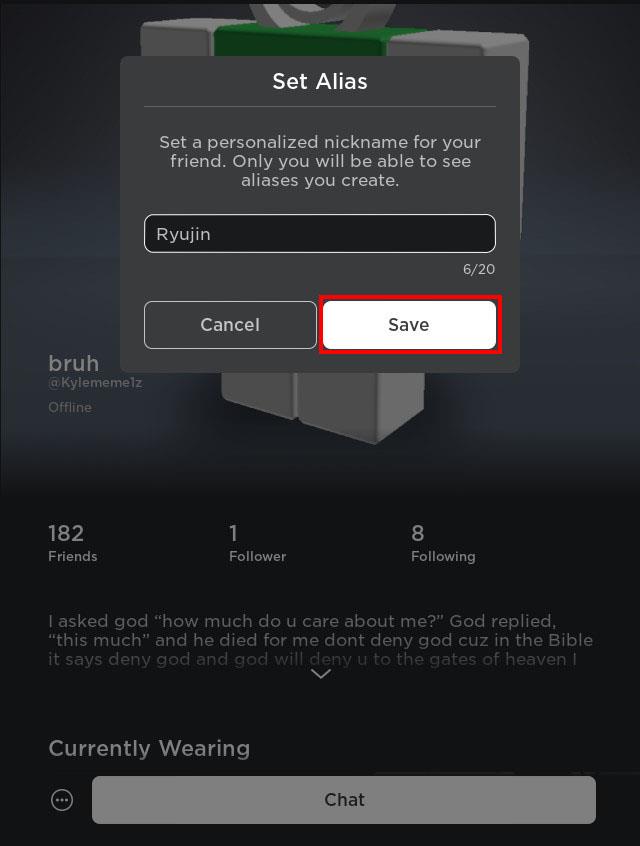
Kým s nimi budete četovať, ich alias bude v zátvorkách vedľa ich používateľského mena.
často kladené otázky
Prečo nemôžem nájsť priateľov na Roblox?
Ak ste dosiahli limit 200 priateľov, nemôžete v službe Roblox nájsť ani pridať ďalších priateľov. Ak chcete nájsť nového, musíte niekoho vymazať. Ďalším dôvodom, prečo sa tento problém môže vyskytnúť, je blokovanie konkrétneho hráča. Ak ich chcete pridať do zoznamu priateľov, musíte ich najskôr odblokovať.
Ako nájdete ľudí vo svojich kontaktoch na Roblox?
Svoje kontakty a Roblox môžete synchronizovať s Importérom kontaktov. Vďaka tejto funkcii vás ostatní používatelia, ktorí vás poznajú v reálnom živote a majú vaše telefónne číslo, môžu ľahšie nájsť. Hľadanie priateľov nahraním kontaktov bude fungovať len s používateľmi, ktorí majú tiež zapnutú túto možnosť a kontakty synchronizované.
Ako sa pripojíte k ľuďom, ktorí nie sú vašimi priateľmi na Roblox?
Ak sa chcete pridať k niekomu, kto nie je váš priateľ, pozrite si jeho „Kto sa ku mne môže pridať v zážitkoch?“ možnosť. Ak je táto možnosť nastavená na „Všetci“, môžete sa pripojiť. Ak je však táto možnosť nastavená na „Priatelia, používatelia, ktorých sledujem, a moji sledovatelia“, musíte danú osobu sledovať tak, že prejdete na jej profil.
Hrajte hry Roblox s priateľmi
Každá hra je lepšia s priateľmi. Zdieľanie herných zážitkov a objavovanie svetov v Robloxe s niekým, koho poznáte zo skutočného života alebo s niekým, koho ste spoznali online, môže byť zábava. Roblox vám umožňuje pridávať priateľov na rôznych zariadeniach, posielať osobné poznámky, nastavovať im aliasy a ďalšie.
Hráte hry Roblox s priateľmi alebo sami? Aké zariadenie používate pre Roblox? Dajte nám vedieť v sekcii komentárov nižšie.
DAYZ je hra plná šialených, nakazených ľudí v postsovietskej krajine Černarus. Zistite, ako sa zbaviť choroby v DAYZ a udržte si zdravie.
Naučte sa, ako synchronizovať nastavenia v systéme Windows 10. S touto príručkou prenesiete vaše nastavenia na všetkých zariadeniach so systémom Windows.
Ak vás obťažujú štuchnutia e-mailov, na ktoré nechcete odpovedať alebo ich vidieť, môžete ich nechať zmiznúť. Prečítajte si toto a zistite, ako zakázať funkciu štuchnutia v Gmaile.
Nvidia Shield Remote nefunguje správne? Tu máme pre vás tie najlepšie opravy, ktoré môžete vyskúšať; môžete tiež hľadať spôsoby, ako zmeniť svoj smartfón na televízor.
Bluetooth vám umožňuje pripojiť zariadenia a príslušenstvo so systémom Windows 10 k počítaču bez potreby káblov. Spôsob, ako vyriešiť problémy s Bluetooth.
Máte po inovácii na Windows 11 nejaké problémy? Hľadáte spôsoby, ako opraviť Windows 11? V tomto príspevku sme uviedli 6 rôznych metód, ktoré môžete použiť na opravu systému Windows 11 na optimalizáciu výkonu vášho zariadenia.
Ako opraviť: chybové hlásenie „Táto aplikácia sa nedá spustiť na vašom počítači“ v systéme Windows 10? Tu je 6 jednoduchých riešení.
Tento článok vám ukáže, ako maximalizovať svoje výhody z Microsoft Rewards na Windows, Xbox, Mobile a iných platforiem.
Zistite, ako môžete jednoducho hromadne prestať sledovať účty na Instagrame pomocou najlepších aplikácií, ako aj tipy na správne používanie.
Ako opraviť Nintendo Switch, ktoré sa nezapne? Tu sú 4 jednoduché riešenia, aby ste sa zbavili tohto problému.






